

By Adela D. Louie, Son Güncelleme: 6/12/2023
"iPad'i iTunes'a nasıl yedekleyeceğinizi biliyor musunuz?"
Belki bu yazıda bir cevap bulabilirsiniz. İşte nasıl.
Bölüm 1: iCloud ve iTunes Yedekleme Arasındaki FarkBölüm 2: iTunes Kullanarak iPad Nasıl Yedeklenir?Bölüm 3: iPad'inizi Yedeklemenin En İyi YoluVideo Kılavuzu : iTunes Üzerinden iPad Verileri Nasıl Yedeklenir ve Geri Yüklenir4. Bölüm : Sonuç
İnsanlar ayrıca okuriPhone'da Metin Mesajlarını YedekleyelimÇözüldü! İPhone, iCloud veya iTunes Yedeklemesinden Nasıl Geri Yüklenir
Bir Apple cihazı kullanıcısıysanız, yedeğinizin olmaması tamamen mazeretsizdir. Bunun nedeni, Apple kullanıcıları için ister iPhone, ister iTouch veya iPad olsun, verilerinizi iki farklı şekilde yedekleyebilmenizdir. Yapabilirsin iCloud, iTunes'unuzu kullanarak iPad'inizi yedekleyin ve bir üçüncü taraf programı kullanarak.
Tüm Apple kullanıcıları için, verileri iPad'inizden nasıl yedekleyebileceğinizin iki yaygın yolu vardır. iCloud yedeklemesini ve iTunes yedeklemesini kullanabilirsiniz. Ama bu ikisi arasındaki fark gerçekten nedir? Aşağıda bu iki yedekleme dosyası türü arasındaki fark bulunmaktadır.
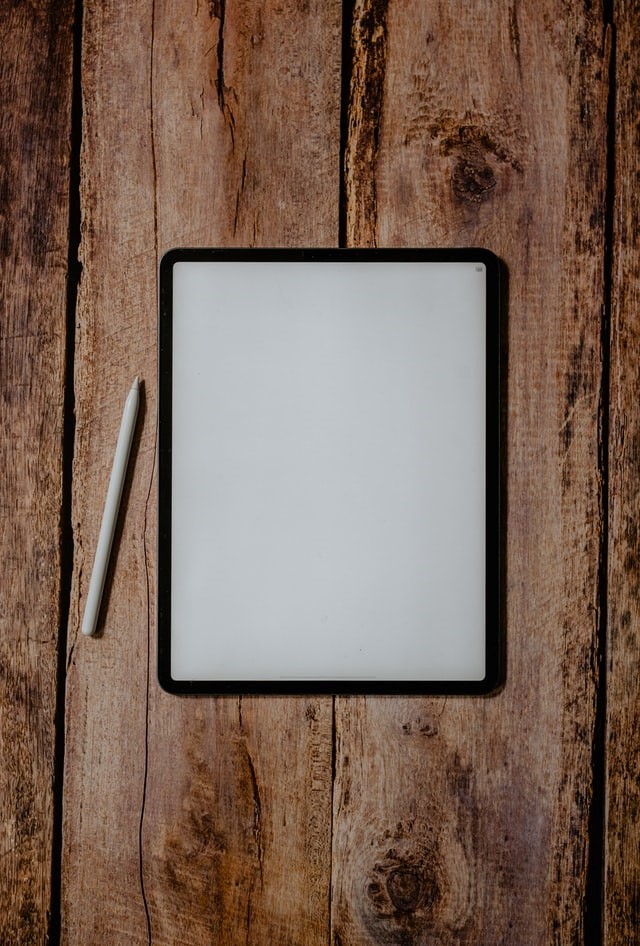
YEDEK 1: iCloud Yedekleme
iCloud yedekleme, iPad, iPhone ve iTouch aygıtlarınızın içeriğini buluta yedeklemesini sağlayan bir iOS özelliğidir. iCloud yedeklemesi, genellikle bir Wi-Fi bağlantısına bağlandığınızda ve bunu etkinleştirdiğinizde otomatik olarak gerçekleşir. Ayrıca, iOS aygıtınız açıldığında veya ekranınız kilitlendiğinde de çalışır. İOS cihazınızı iCloud Yedeklemeniz için yapılandırdıktan sonra, yedeklemelerin gerçekleşeceğine güvenmelisiniz ve güvenebileceksiniz. Ve elbette, diğer her şey gibi, iCloud yedeklemesinin de kendi artıları ve eksileri vardır.
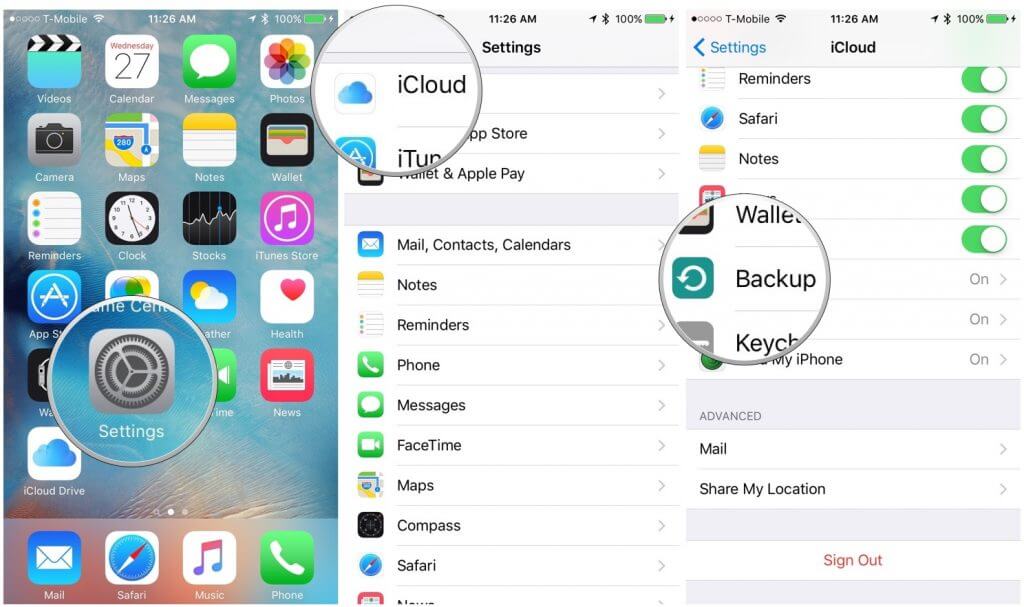
1 、 Artıları:
Güvenli - bu, en güvenilir çevrimiçi yedekleme seçeneklerinden biridir. iCloud yedeklemesine sahip olmak, verilerinizin saklanacağından emin olmanızı sağlayabilir. Senkronizasyon Özelliği - Verilerinizi tek bir yerde senkronize etme özelliğine sahiptir. Bulut depolamaya sahip olmanın harika bir güzelliği, verilerinizi iCloud'unuzla senkronize edebilmenizdir. Kullanımı Kolay - iCloud'un iOS cihazınızdan verilerinizi yedeklemek için basit ve çok kısa bir süreci vardır. Ücretsiz - iCloud'u yedekleme modunuz olarak kullanmak, ücretsiz 5 GB depolama alanı sağlayacaktır. Tüm 5 GB depolama alanınızı tükettiyseniz, daha fazla depolama alanı için aylık olarak abone olabilirsiniz. Seçim - Yalnızca iCloud'unuzda yedeklenmesini istediğiniz verileri seçme seçeneğiniz olacağından, bulutunuzda yalnızca 5 GB'lık bir depolama alanı istiyorsanız seçeneğiniz vardır.
2 、 Eksileri:Gizlilik - iCloud yedeklemenizin olmasıyla ilgili bu olumsuz fikir, gerçekten paranoyak hissetmenize neden olabilir. Bunun nedeni, Apple'dan kişilerin iCloud'a yedeklenen verilerimize de erişimi olmasıdır. Güvenlik - iCloud'a kaydedilen verilerin güvenliği, bilgisayar korsanlarının ana hedefidir. Her zaman bir bilgisayar korsanının iCloud'umuza girmek istediği zaman bunu her zaman yapabileceğini düşünen başka kullanıcılar da var. Yukarıda bahsedilen tüm şeylerle birlikte, iOS cihazlarımızdan verilerimizi yedeklemenin bir yolu olarak iCloud'a sahip olmak gerçekten iyi bir fikir olabilir çünkü cihazınıza ne olabileceğini asla bilemezsiniz. Ancak diğer tarafta da var. kullanmanın bazı riskleri var. Neyin yanlış gidebileceğinin farkında olmak her zaman daha iyidir. Ve her zaman her şeyin yararları ve zararları olduğunu unutmayın.
YEDEK 2: iTunes Yedekleme
Yedeklemeniz olarak iTunes'u kullanarak, iPad aygıtınızdaki verilerin tümü bilgisayarınızda depolanacaktır. iTunes'u kullanmanın harika bir yanı, tüm verilerinizin yedeğini almak için aslında bir internet bağlantısına ihtiyacınız olmaması ve hepsinden önemlisi, yedekleme verileriniz için herhangi bir depolama alanı satın almanıza gerek olmamasıdır. bilgisayar ve veriler daha sonra orada saklanacak ve ayrıca bilgisayarınızın depolama alanında çok fazla tüketmeyecektir. Ayrıca, iTunes, OS X ile birlikte gelen Apple'dan ücretsiz olarak indirilebilir. iTunes'u kullanmak, iCloud'u kullanmaktan daha iyidir, çünkü verileriniz için depolama alanınızın belirli bir GB ile sınırlı olması konusunda endişelenmenize gerek yoktur. iTunes'u kullanarak herhangi bir internet bağlantınız olmasa bile verilerinizi yedekleyebilirsiniz.
iTunes'u kullanmak çok kolaydır. Verilerinizi yedeklemek için ihtiyacınız olan tek şey iPad cihazınız, USB kablonuz ve bilgisayarınız. İşte size nasıl yapılacağına dair adım adım bir yöntem iPad cihazınızı yedekleyin iTunes'u kullanarak, devam etmek için iTunes'un en son sürümüne sahip olduğunuzdan emin olun. Adım 1: iPad'inizi bilgisayarınıza bağlayın Adım 2: iPad'iniz bağlandıktan sonra iTunes programını başlatın. Ardından cihazınız iTunes program ekranının üst kısmında küçük bir simge olarak görünecektir. Adım 3: O küçük simgeyi seçin. Adım 4: Bundan sonra, Özet altındaki sol menüde, yedeklemek istediğiniz öğeleri seçin. Adım 5: Yedeklemek istediğiniz öğeleri seçtikten sonra devam edin ve Uygula'yı tıklayın.
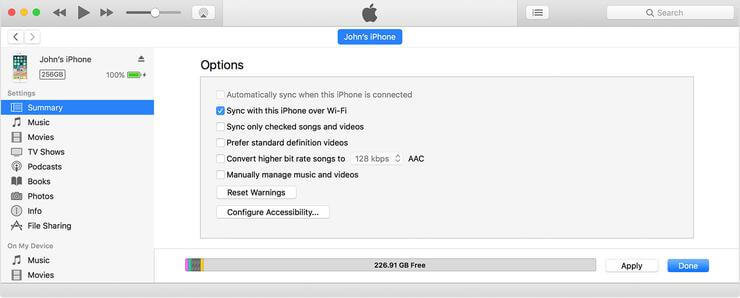
iTunes'unuzu kullanarak iPad verilerinizi yedeklerken, verilerinizi birer birer yedekleyebilirsiniz, böylece tüm verilerinizi iPad cihazınızdan yedeklemek isterseniz, bunu birer birer yapabilirsiniz. Ancak iTunes'u kullanmak, iCloud'u kullanmaktan daha iyidir, çünkü verileriniz için depolama alanınızın belirli bir GB ile sınırlı olması konusunda endişelenmenize gerek yoktur.
Yukarıda bahsedilen her iki yedekleme yöntemi de verilerinizin yedeklenmesi açısından bir noktada oldukça kullanışlı ve güvenilirdir. Ancak yukarıda bahsedilen ikisinden başka, verilerinizi iPad cihazınızdan yedeklemenin başka bir yolu daha var. Bu program FoneDog Toolkit - iOS Data Backup and Restore'dan başkası değildir. FoneDog Toolkit - iOS Veri Yedekleme ve Geri Yükleme'nin harika özellikleri nedeniyle verilerinizi iPad cihazınızdan geri yüklemenin veya yedeklemenin en iyi yolu olduğunu söyleyebiliriz. FoneDog Araç Takımı - iOS Veri Yedekleme ve Geri Yükleme, bilgisayarınıza yedeklediğiniz herhangi bir veriyi önizlemenize ve geri yüklemenize olanak tanır.Ayrıca, FoneDog ile iPad Veri Yedekleme ve Geri Yükleme yedeklemenizden istediğiniz öğeleri bilgisayarınıza aktarmanıza olanak tanır. Bu program aynı zamanda FoneDog Toolkit - iOS Veri Yedekleme ve Geri Yükleme'yi kullandığınızda hiçbirini kaybetmeyeceğiniz ve verilerinizin hiçbirinin üzerine yazmayacağınıza dair verilerinizi güvence altına alır. % garantili güvenli kullanım. Aşağıda, verilerinizi iPad cihazınızdan bilgisayarınıza nasıl yedekleyebileceğinize ve ayrıca verilerinizi bilgisayarınızdan herhangi bir iOS cihazınıza nasıl geri yükleyebileceğinize ilişkin adım adım yöntem bulunmaktadır.
FoneDog - iOS Veri Yedekleme ve Geri Yükleme'nin ücretsiz bir sürümünü indirme şansınız olduğu için yeterince şanslısınız. Sadece tıkla İndirme Düğmesi.
Resmi web sitemizden FoneDog Toolkit - iOS Veri Yedekleme ve Geri Yükleme'yi indirip Mac veya Windows bilgisayarınıza kurun. Programı başarıyla yükledikten sonra, bilgisayarınıza USB kablonuzu kullanarak iPad cihazınızı bağlayın ve ardından program cihazınızı algılar. Program cihazınızı algıladıktan sonra, programın ana sayfasından iOS Yedekleme ve Geri Yükleme'yi seçin ve ardından iOS Veri Yedekleme.

Bu ekranda, verilerinizi iPad'inizden bilgisayarınıza nasıl yedekleyebileceğiniz konusunda iki seçeneğiniz vardır. Seçeneklerden biri, parola gerektirmeden verilerinizi yedeklemenizi sağlayan "Standart Yedekleme", ikinci seçenek ise yedeklemeniz için bir parola belirlemenizi sağlayan "Şifreli Yedekleme"dir. Bu şekilde, iPad cihazınızdan bilgisayarınıza verileriniz için gizliliğinize sahip olabilirsiniz. İstediğiniz yedekleme yöntemini seçtikten sonra devam edin ve "Başlama" düğmesine basarak bir sonraki adıma geçebilirsiniz.

Başlat düğmesine tıkladıktan sonra, FoneDog Araç Takımı - iOS Veri Yedekleme ve Geri Yükleme size programın desteklediği ve yedekleyebileceğiniz dosyaların bir listesini gösterecektir. Mesajlar, Kişiler gibi dosyaları görebileceksiniz. , Fotoğraflar, Arama Günlükleri ve daha fazlası. Yedeklemek istediğiniz tüm verileri seçme seçeneğine sahipsiniz. İstediğiniz dosyaları seçtikten sonra devam edin ve "Sonraki" düğmesine tıklayın.

Yedeklemek istediğiniz dosyaları seçtikten sonra, FoneDog Toolkit - iOS Veri Yedekleme ve Geri Yükleme, verilerinizi iPad cihazınızdan yedeklemeye başlayacaktır. Programın işlemi bitirmesini bekleyin. FoneDog Araç Takımı - iOS Veri Yedekleme ve Geri Yükleme, verilerinizi iPad aygıtınızdan yedeklemeyi tamamladıktan sonra, her bir yedekleme dosyasının adını ve boyutunu görüntüler. "seçme seçeneğiniz var"Yedekle Daha Fazla" Yedeklemek istediğiniz daha fazla veri varsa. Ayrıca " seçeneğini de seçebilirsiniz.İOS Verilerini Geri Yükleme" Yedekleme dosyanızı bilgisayarınıza veya başka bir iOS cihazına geri yüklemek istiyorsanız.

Sadece FoneDog'u indirin ve iPad verilerini yedeklemeyi ve geri yüklemeyi deneyin
FoneDog Toolkit - iOS Veri Yedekleme ve Geri Yükleme'yi başlatın ve iPad cihazınızı USB kablonuzu kullanarak bilgisayarınıza bağladığınızdan emin olun. Bundan sonra, iOS Veri Yedekleme ve Geri Yükleme'den iOS Veri Geri Yükleme'yi seçin.

Bir sonraki ekranda, FoneDog iOS Veri Yedekleme ve Geri Yükleme size yedekleme dosyanızın bir listesini gösterecektir. Yedeklemenin yapıldığı saati ve tarihi görebileceksiniz. Gösterilen listeden herhangi bir yedekleme dosyası seçin ve ardından "Şimdi Görüntüle" düğmesine tıklayın.

Geri yüklemek istediğiniz yedekleme dosyasını seçtikten sonra, FoneDog Toolkit - iOS Veri Yedekleme ve Geri Yükleme, yedekleme dosyalarınızı taramaya başlayacaktır. Tarama ilerlemesini bilgisayar ekranınızda görebileceksiniz. Tarama işlemini Duraklatma seçeneğine sahipsiniz veya işlemi durdurmak istiyorsanız Durdur düğmesine de tıklayabilirsiniz.

Tarama işlemi tamamlandıktan sonra, ekranınızda gösterilen listeden tüm yedekleme dosyalarınızı önizleyebilirsiniz. Bu, geri yüklemek istediğiniz doğru öğelere sahip olduğunuzdan emin olmanız içindir. Geri yüklemek istediğiniz öğeler veya sadece ekranınızda gösterilen tüm öğeleri seçebilirsiniz. Geri yüklemek istediğiniz öğelere karar verdikten sonra şimdi devam edebilir ve "" düğmesine tıklayabilirsiniz.Aygıta Geri Yükle".Verilerinizi herhangi bir iOS cihazına geri yükleyecekseniz veya "" seçeneğine tıklayabilirsiniz.PC'ye geri yükle"Verilerinizi bilgisayarınıza geri yüklemek istiyorsanız.

Oku bunu Video ve iPad'i iTunes'a nasıl yedekleyeceğinizi bileceksiniz, bu, videoyu izleyerek iPad'i yedeklemeniz için en iyi yoldur.
Yukarıda bahsedilenlerin tümü, verilerinizi iPad cihazınızdan yedeklemek için uygundur. İCloud yedeklemenizi kullanabilirsiniz, ancak yalnızca 5 GB depolama alanı verildiğinden ve iCloud'unuzda daha fazla depolama alanı istiyorsanız, daha fazla depolama alanı satın almanız ve bunun için ödeme yapmanız gerektiğinden, cihazınızdan yedekleyebileceğiniz yalnızca sınırlı veriye sahip olacaksınız. aylık. Ayrıca iTunes yedeklemenizi kullanabilir ve verilerinizi yedeklemenin rahatlığını elde edebilirsiniz, çünkü verilerinizi iPad cihazınızdan internet bağlantısı olmadan da yedekleyebilirsiniz. Ve iCloud'dan farklı olarak iTunes, endişelenmeden verilerinizi yedeklemenizi sağlar. tüm verilerinizi yedeklemek için gerekli depolama alanı. Tüm bunları yedeklemek için yalnızca bilgisayarınıza ve sabit diskine ihtiyacınız var. Ve elbette, verilerinizi iPad cihazınızdan yedeklemenin en iyi yolu, FoneDog Toolkit - iOS Veri Yedekleme ve Geri Yükleme'yi kullanmaktır. Bu programı kullanmak tüm verilerinizi korumanıza yardımcı olacak ve tüm süreç boyunca hiçbirini kaybetmeyeceğinizden emin olacaksınız. Buna ek olarak, yedeklemek ve geri yüklemek istediğiniz tüm verileri bir kerede seçebilir veya sadece seçerek tek tek seçebilir ve ayrıca doğru öğelere sahip olduğunuzdan emin olmak için önce önizleyebilirsiniz.
Hinterlassen Sie einen Kommentar
Yorumlamak
iOS Veri Yedekleme ve Geri Yükleme
FoneDog iOS Veri Yedekleme ve Restore - Verileri PC'e yedekliyor ve seçimli olarak verileri yedeklemekten iOS aygıtlara geri veriyor.
Ücretsiz deneme Ücretsiz denemePopüler makaleler
/
BİLGİLENDİRİCİLANGWEILIG
/
basitKOMPLİZİERT
Vielen Dank! Merhaba, Sie die Wahl:
Excellent
Değerlendirme: 4.6 / 5 (dayalı 69 yorumlar)